
Inhaltsverzeichnis:
- Autor John Day [email protected].
- Public 2024-01-30 07:15.
- Zuletzt bearbeitet 2025-01-23 12:52.
Fusion 360-Projekte »
Ich habe vor kurzem einen Prototyp meines eigenen Arduino-basierten Telefons entwickelt. Zeit, es zu verbessern.
Im vorherigen Video habe ich ein Telefon auf einem Steckbrett gebaut, das ich CoolPhone nannte. Ich hatte mit dem Prototyp keine größeren Probleme, ich musste nur Geräusche am Mikrofon und Lautsprecher eliminieren. Es mag also den Anschein haben, als würde der Rest des Projekts reibungslos verlaufen, und das sollte es auch sein, aber es kam ein bisschen anders. Immerhin funktioniert CoolPhone, aber lassen Sie mich Ihnen jetzt sagen, dass ich Pläne habe, es zu verbessern. Aber von Anfang an.
Schritt 1: Schwierige Anfänge

Basierend auf dem zuvor erstellten Prototyp habe ich in Eagle einen Schaltplan erstellt. Wie viele meiner bisherigen Projekte besteht es aus einem Mikrocontroller, einem Lade- und Programmiermodul. In den obigen Bildern sehen Sie, wie der Prototyp und die gelötete Platine aussehen. Ich habe Filter für das Mikrofon und den Lautsprecher mit der Katalognotiz des GSM-Moduls erstellt.
Schauen Sie auf das Symbol der Schaltfläche - es kann geschlossen werden, dass die Pins Nummer eins und zwei verbunden sind, aber es stellte sich heraus, dass dies nicht der Fall war. Ein weiterer Fehler war die falsche Platzierung des GSM-Moduls, da die Goldpin-Anschlüsse das Entfernen der SIM-Karte blockierten. Leider sind mir diese Fehler nur beim Löten der Platine aufgefallen. Ich beschloss, eine andere Platine zu erstellen.
Schritt 2: PCB-Vorbereitung
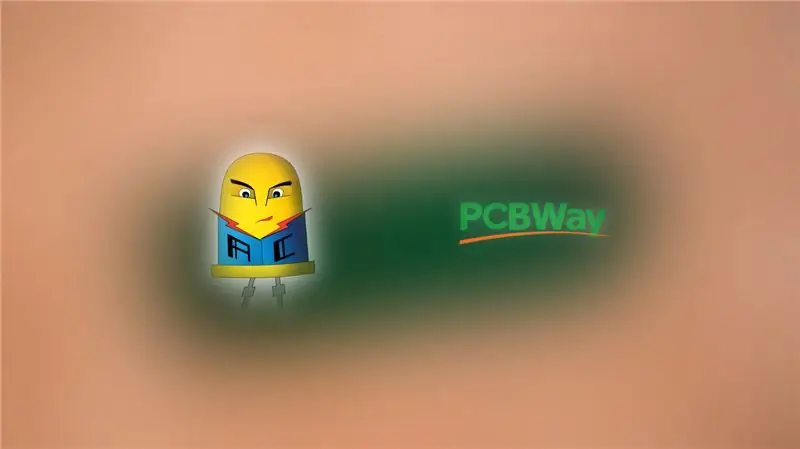
Ich habe die vorherigen Fehler korrigiert, die Mikrocontrollergehäuse getauscht und alle Komponenten auf PCB-Design verschoben. Zuerst habe ich diese Platine dimensioniert und dann alle Komponenten hineingesteckt. Sie mussten richtig verbunden werden, um Drähte zu bilden. Bei so vielen Komponenten würde ich wahrscheinlich ein oder zwei Stunden brauchen, aber ich entschied mich, Auto-Routing für die automatische Erstellung von Drähten auszuprobieren. Ein paar Klicks, einige Sekunden Wartezeit und das Projekt ist fertig! Natürlich gab es ein paar Korrekturen, aber ich habe viel Zeit gespart. Dann habe ich dieses Design in Gerber-Dateien exportiert und wie gewohnt PCBs bei PCBWay bestellt.
Schritt 3: 3D-Projektion


Ich habe die Platine von Eagle nach Fusion verschoben, um zu sehen, wie sie aussehen würde, und beschloss, sofort ein Gehäuse dafür zu bauen. Es besteht aus vier Teilen: der Hauptabdeckung, der unteren Abdeckung, der oberen Abdeckung und der Tastatur. Ich wollte eine einzigartige Tastatur und es ist ziemlich gut geworden.
Schritt 4: Löten
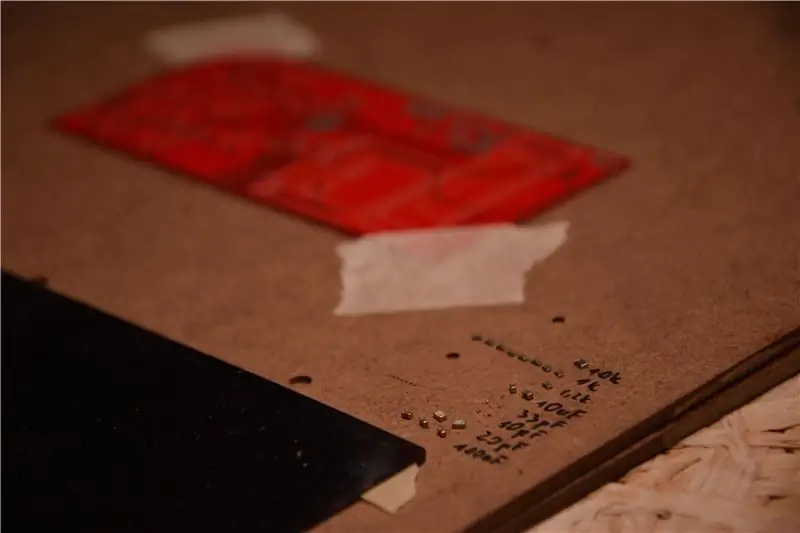
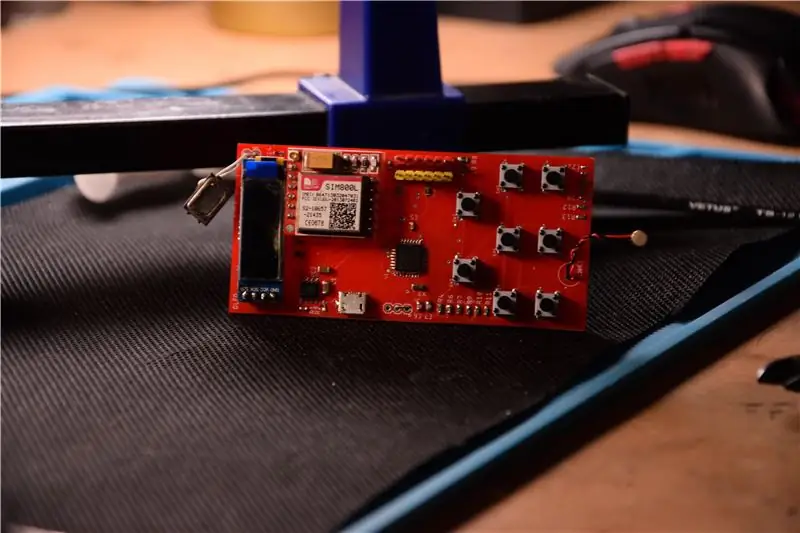
Nachdem ich die Leiterplatten aus der Box genommen hatte, begann ich sofort mit dem Löten, das ich begann, indem ich die Leiterplatte mit Klebeband auf dem Substrat befestigte. Ich habe Lotpaste auf die Schablone aufgetragen und über alle Pads verteilt. Ich habe SMD-Elemente an ihre Plätze gelegt und sie verlötet. Als Nächstes habe ich die Goldpin-Anschlüsse gelötet und die Kommunikation mit dem Mikrocontroller überprüft. Zum Schluss habe ich die restlichen Elemente an ihren Platz gelegt und mit einem normalen Lötkolben gelötet.
Schritt 5: Fehler beheben

Als alles gelötet war, wollte ich eine Testverbindung herstellen, aber die LED am Modul blinkte jede Sekunde, was bedeutet, dass es sich nicht mit dem Netzwerk verbinden kann und nach dem Senden von AT-Befehlen an das Modul habe ich keine Antworten erhalten. Nach ein paar Stunden Fehlersuche stellte sich heraus, dass die TX- und RX-Kabel des GSM-Moduls mit den falschen Pins des Mikrocontrollers verbunden waren. Das Problem beim Anschließen des Moduls an das Netzwerk verschwand, als ich die Batteriekabel direkt an das Modul anschloss.
Schritt 6: Drucken & Malerei

Nachdem ich das Elektronikproblem gelöst hatte, war es Zeit für das Gehäuse, das ich bereits entworfen hatte, also musste ich es nur noch drucken. Die bedruckten Teile habe ich mit Sprays in verschiedenen Farben nach dem vorherigen Design lackiert und ca. zwei Stunden trocknen lassen. Es bleibt nur noch das Ganze zusammenzubauen und die Schrauben festzuziehen. Das CoolPhone ist fertig!
Schritt 7: Ein paar Worte zum Schluss


Wie bereits erwähnt, plane ich, in diesem Projekt noch einige Elemente zu verbessern, hauptsächlich in der Software, aber auch im Erscheinungsbild dieses Geräts. Ich möchte, dass seine Abmessungen so klein wie möglich sind. Vielen Dank für Ihre Aufmerksamkeit und ich ermutige Sie, die nächste Version des CoolPhone zu erwarten!
Mein Youtube: YouTube
Mein Facebook: Facebook
Mein Instagram: Instagram
Holen Sie sich 10 Leiterplatten für nur 5 USD: PCBWay
Shop mit 3D-Druckzubehör: Solid 3d (-10% auf alle Produkte mit dem Code "ARTR2020")
Empfohlen:
DIY So zeigen Sie die Zeit auf dem M5StickC ESP32 mit Visuino an - Einfach zu tun: 9 Schritte

DIY So zeigen Sie die Zeit auf dem M5StickC ESP32 mit Visuino an - Einfach zu machen: In diesem Tutorial lernen wir, wie Sie den ESP32 M5Stack StickC mit Arduino IDE und Visuino programmieren, um die Zeit auf dem LCD anzuzeigen
DIY, wie man eine cool aussehende Uhr macht – StickC – Einfach zu tun: 8 Schritte

DIY Wie man eine cool aussehende Uhr macht - StickC - Einfach zu machen: In diesem Tutorial lernen wir, wie man ESP32 M5Stack StickC mit Arduino IDE und Visuino programmiert, um eine Zeit auf dem LCD anzuzeigen und die Zeit auch mit den StickC-Tasten einzustellen
DIY Bluetooth Boombox Lautsprecher - HOW TO: 13 Schritte (mit Bildern)

DIY Bluetooth Boombox Lautsprecher | WIE MAN: Hallo! Vielen Dank, dass Sie sich dieses Projekt angesehen haben, dieses ist auf meiner Favoritenliste! Ich freue mich sehr, dieses tolle Projekt realisiert zu haben. Während des gesamten Projekts wurden viele neue Techniken verwendet, um die Gesamtqualität und das Finish der Spea
Rocola (DIY): 3 Schritte

Rocola (DIY): Rocola interactive que te allowirá reproducir tu música favorita en cualquier lugar que cuente con un toma corriente! Esta rocola cuenta con 3 canciones establecidas que puedes conservar o cambiar según tu gusto musical.La rocola cuenta con 3 boton
Kennenlernen des "Professional ILC8038 Function Generator DIY Kit": 5 Schritte

Kennenlernen des "Professional ILC8038 Function Generator DIY Kit": Auf der Suche nach neuen Elektronikprojekten bin ich auf ein süßes kleines Funktionsgenerator-Kit gestoßen. Es wird als „Professional ILC8038 Function Generator Sine Triangle Square Wave DIY Kit“bezeichnet und ist bei einer Reihe von Anbietern erhältlich
